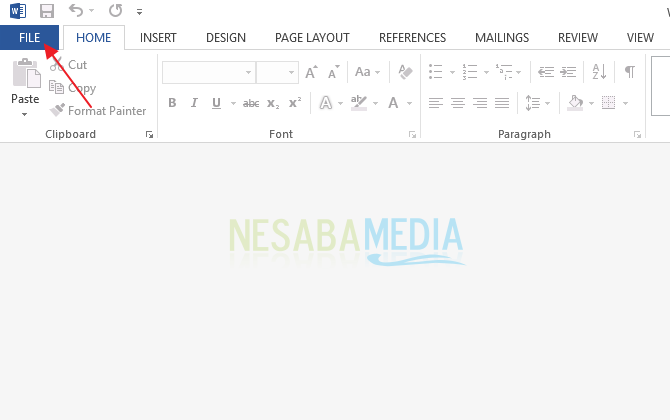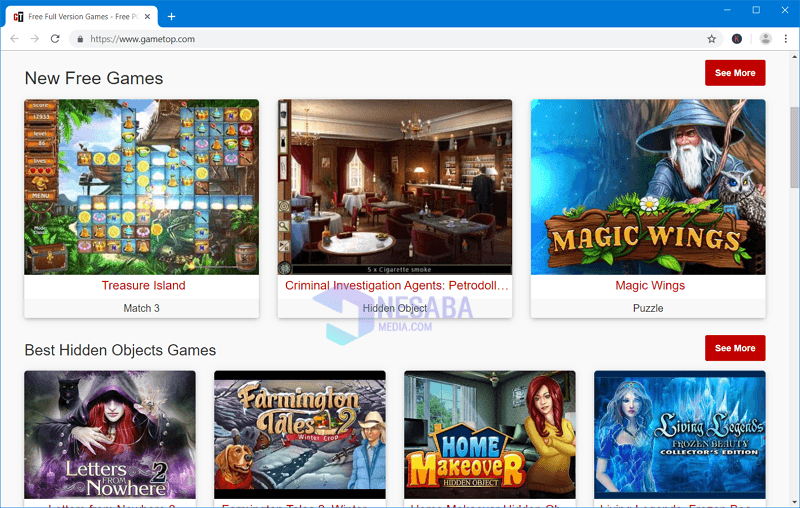كيفية ترجمة ملفات PDF على الكمبيوتر / الكمبيوتر المحمول؟ هنا 3 طرق مضمونة للنجاح!
مع الإنترنت ، يمكننا بسهولةالحصول على مجموعة متنوعة من المعلومات التي يمكن استخدامها كمرجع لإنجاز العمل اليومي. ومع ذلك ، ليس من غير المألوف بالنسبة لنا العثور على مراجع مصنوعة بلغات أجنبية ، بحيث يكون الكثير من الناس كسالى لقراءتها ناهيك عن فهمها.
الآن العديد من الخدمات التي يمكنك استخدامهالترجمة هذا المرجع. واحد منهم هو ترجمة جوجل. يعتقد بعض الناس أن ترجمة Google يمكنها فقط ترجمة الكلمات أو العبارات. في الواقع ، يمكن لترجمة Google أيضًا ترجمة المراجع التي تم إجراؤها باستخدام تنسيقات المستندات. مثال على ذلك هو مستند PDF.
حسنًا ، هذه المقالة مثالية لمن هم منكمتحتاج إلى مرجع مستند PDF ولكنه مقيد لأن المرجع بلغة أجنبية. من خلال معرفة الأساليب ، لا داعي للقلق أو لديك سبب لعدم فهم المرجع. هيا ، يرجى الرجوع إلى كيفية ترجمة ملف PDF التالي.
3 طرق لترجمة ملفات PDF بدون تعقيدات
حسنًا ، في هذه المقالة سأشرح 3 طرق يمكنك من خلالها ترجمة ملف PDF باللغة الإنجليزية إلى الإندونيسية. تحقق من التفسير التالي!
# 1 كيفية ترجمة ملفات PDF باستخدام Microsoft Word
بشكل عام ، يمكن استخدام Microsoft Word لقراءة الملفات بتنسيقات المستندات المختلفة ، أحدها هو PDF. ومع ذلك ، هل تعلم أنه في Microsoft Word هناك أيضًا ميزات ترجم والتي يمكن استخدامها لترجمة ملفات PDF؟ لمعرفة الخطوات التالية.
1. افتح ملف PDF الذي ستتم ترجمته باستخدام Microsoft Word 2013 بطريقة ما انقر بزر الماوس الأيمن في ملف PDF > فتح باستخدام> MS Word.
2. انقر فوق علامة التبويب مراجعة. اختر ترجمة> ترجمة المستند.

3. في النافذة خيارات لغة الترجمة، يمكنك ضبط اللغة الأساسية التي يستخدمها ملف PDF واختيار اللغة التي تترجمها. ثم انقر حسنًا.

4. بعد ذلك ستظهر نافذة منبثقة لإقناعك إذا كنت تريد الترجمة ، ثم اختر أرسل للمتابعة.

5. وأخيرًا ، ستظهر نتائج ترجمة PDF في متصفح الويب الافتراضي.

# 2 كيفية ترجمة ملفات PDF باستخدام Google Drive
لاستخدام هذه الطريقة الثانية ، يجب عليكلديه حساب Google نشط للوصول إلى تسجيل الدخول. بعد إدخال البريد الإلكتروني وكلمة المرور النشطين ، يمكنك ترجمة ملف PDF. فيما يلي خطوات ترجمة ملفات PDF باستخدام Google Drive.
1. في السابق ، يجب عليك تسجيل الدخول باستخدام حساب Google نشط ، ثم يرجى زيارة Google Drive.
2. إذا كان ملف PDF المراد ترجمته موجودًا في مكتبة الكمبيوتر ، فحدده ملفاتي> تحميل الملفات.

3. حدد ملف PDF للتحميل. هنا ، أقوم بتحميل ملف PDF باللغة الإنجليزية تحت اسم "البحث في ثقافة الشركات للطلاب باستخدام Neural.pdf".

4. انتظر حتى يتم تحميل الملف بنجاح إلى Google Drive.
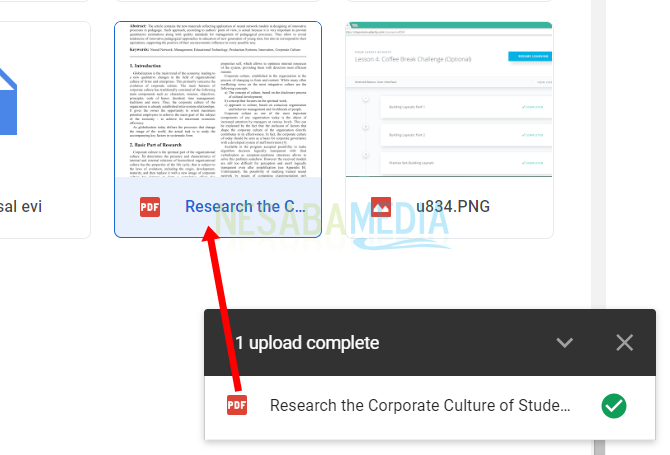
5. بعد ذلك ، افتح الملف من خلال محرر مستندات Google عن طريق النقر يمين> فتح باستخدام> محرر مستندات Google.

6. بعد فتح الملف عبر محرر مستندات Google ، يوجد في الأعلى العديد من القوائم. حدد القائمة أدوات> ترجمة المستند.

7. يمكنك اختيار لغة الترجمة لملفات PDF. على سبيل المثال ، أختار الإندونيسية كلغة الترجمة. وانقر ترجم.

8. انتظر حتى تكتمل عملية ترجمة ملف PDF كما هو موضح أدناه.

# 3 كيفية ترجمة ملفات PDF باستخدام ترجمة جوجل
تُعرف خدمة الترجمة من Google بالفعل بأنها خدمةجوجل لترجمة الكلمات أو العبارات إلى مختلف اللغات المتاحة. ومع ذلك ، ليس فقط الكلمات ولكن ترجمة Google يمكنها ترجمة المستندات. إليك الخطوات.
1. يرجى زيارة موقع ترجمة جوجل. في الأسفل يوجد رابط ترجمة المستند. انقر فوق الارتباط.
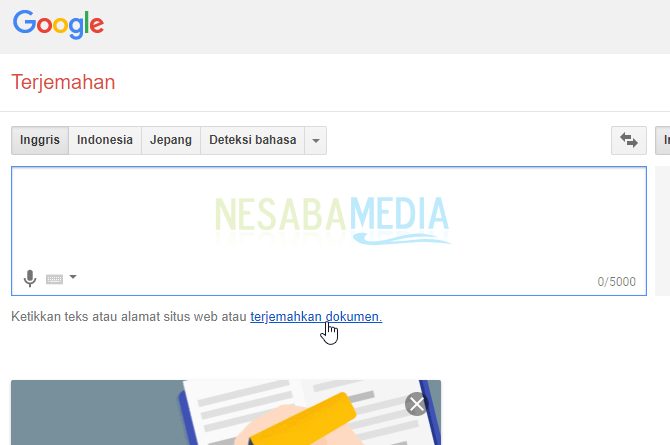
2. بعد ذلك يجب عليك تحميل ملف PDF سيتم ترجمته. انقر اختر ملف لتحديد ملفات PDF.

3. بعد ذلك ، سيظهر اسم الملف عند الانتهاء من التحميل. انقر ترجمها.

4. وأخيرًا ، تمت ترجمة ملف PDF بنجاح وفقًا للغة المختارة.

سهل ليس الطريقة الثالثة لترجمة ملفات PDF؟ هذه الأساليب الثلاثة لها مزاياها وعيوبها لكل منها. ترجمة ملفات PDF باستخدام السيدة. من الواضح أن Word سيتسبب في أن يقوم الكمبيوتر بمعالجته ببطء ، إذا كان ملف PDF المراد ترجمته يتكون من عدة صفحات.
نتائج ترجمة ملف PDF باستخدام السيدة. لا يتم حفظ Word و Google Translate بتنسيق المستند ، لذا تحتاج إلى فرزهما يدويًا. أثناء استخدام Google Drive ، سيتم حفظ نتائج الترجمة تلقائيًا في ملفاتي.
بالإضافة إلى ذلك ، تتطلب الطرق الثلاث المذكورة أعلاه أيضًااتصال بالإنترنت لتكون قادرًا على الترجمة عبر الإنترنت. ومع ذلك ، لا يزال بإمكانك استخدام الطرق الثلاث المذكورة أعلاه أو اختيار الطريقة التي يمكن أن تلبي احتياجاتك. حظا موفقا وشكرا